واتساپ وب چیست؟ آموزش نحوه استفاده از واتساپ وب
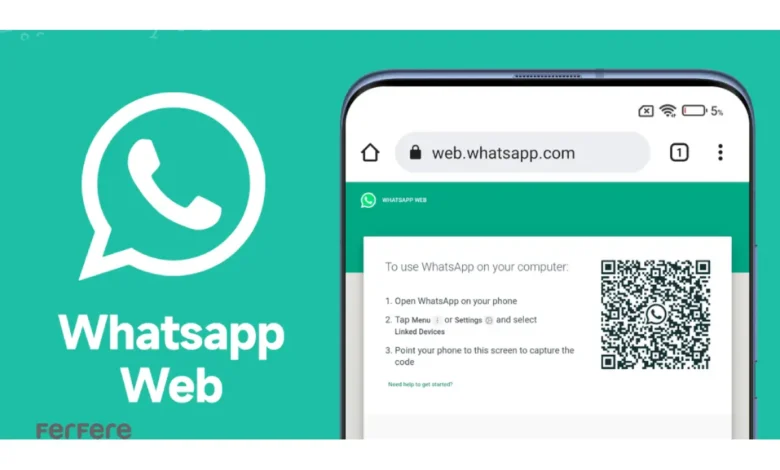
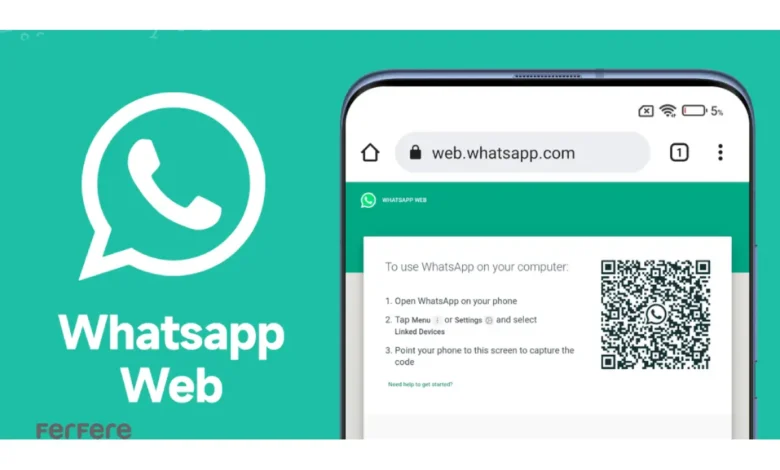
واتساپ وب به کاربران این امکان را می دهد تا از نسخه مرورگری این پیام رسان قدرتمند بهره مند شوند. استفاده از واتساپ وب بسیار ساده است و نیازی به نصب برنامه اضافی ندارد. در این مطلب از فروشگاه اینترنتی فرفره قصد داریم تمامی جنبه های واتساپ وب را، از نحوه ورود تا حل مشکلات رایج، به شما آموزش دهیم. پیشنهاد می کنیم تا انتهای این مطلب با ما همراه باشید.
واتساپ وب چیست؟
واتساپ وب نسخه تحت وب پیام رسان واتساپ است که می توانید آن را در مرورگرهای مختلف مانند گوگل کروم، فایرفاکس و اج استفاده کنید. این ابزار با اسکن کد QR و همگام سازی داده ها از گوشی موبایل، تمامی پیام ها، مخاطبان و فایل های شما را نمایش می دهد. واتساپ وب به شما اجازه می دهد تا به راحتی پیام ارسال کنید، فایل ها را مدیریت کنید و حتی تنظیمات پروفایل خود را تغییر دهید. برای استفاده از واتساپ وب، ابتدا باید نسبت به خرید گوشی موبایل خود اقدام کنید و آن را به طور کامل راه اندازی کنید.
مزایای استفاده از واتساپ وب
استفاده از واتساپ وب مزایای زیادی دارد؛ برای مثال، با استفاده از صفحه کلید کامپیوتر، می توان سریع تر پیام ها را تایپ کرد و همچنین فضای بزرگتر نمایشگر، مدیریت پیام ها را راحت تر می کند. علاوه بر این، اگر ساعات طولانی پشت کامپیوتر هستید، واتساپ وب می تواند ارتباطات شما را به طور موثری مدیریت کند و نیازی به جابه جایی مداوم بین گوشی و کامپیوتر نخواهد بود.
ورود به نسخه وب واتساپ بدون نیاز به نصب
برای ورود به واتساپ وب، مراحل زیر را قدم به قدم دنبال کنید:
- مرورگر را باز کنید: مرورگر کامپیوتر خود را باز کرده و به آدرس web.whatsapp.com بروید.
- اسکن کد QR : در واتساپ موبایل، به تنظیمات (Settings) بروید و روی Linked Devices کلیک کنید. سپس گزینه Link a Device را انتخاب کنید و کد QR نمایش داده شده در مرورگر را اسکن کنید.
- اتصال برقرار می شود: پس از اسکن کد QR، واتساپ وب با گوشی شما همگام سازی شده و آماده استفاده است.
نکته: برای استفاده بهینه، مطمئن شوید که گوشی و کامپیوتر شما به اینترنت متصل هستند.
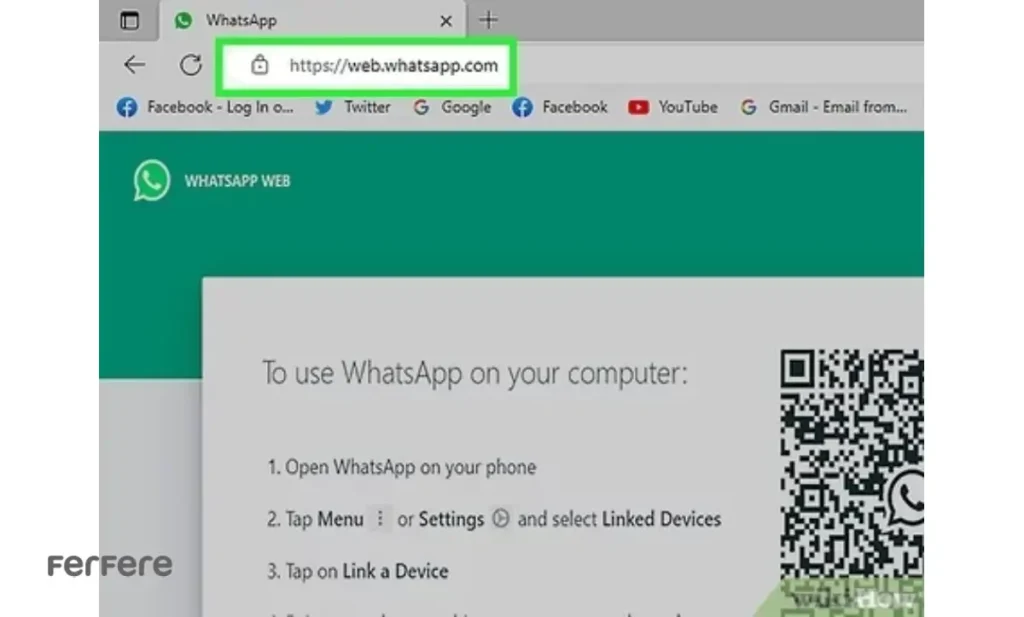
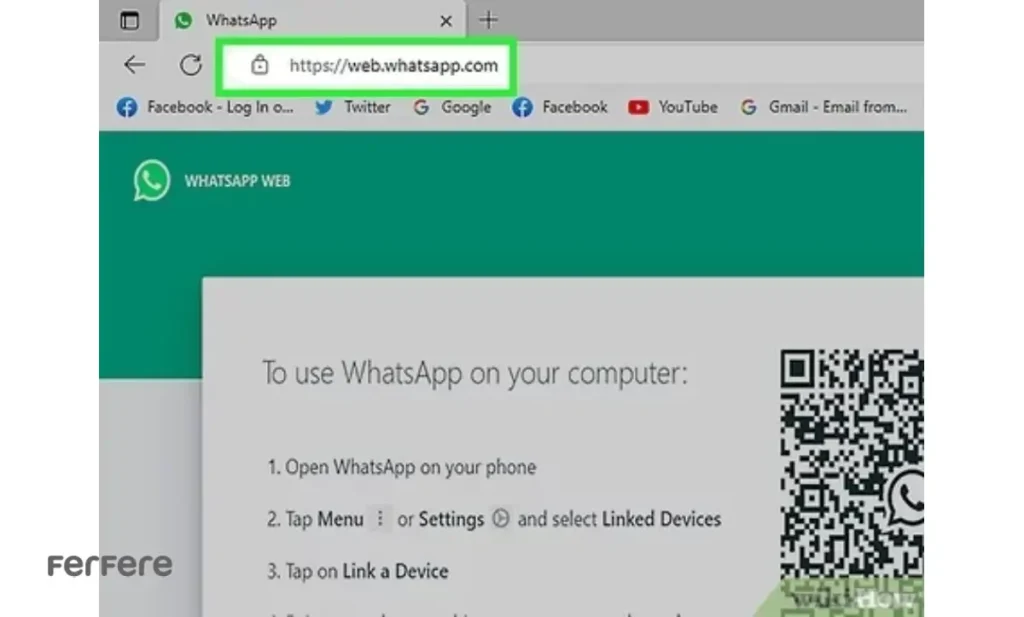
چطور از واتساپ وب استفاده کنیم؟
بعد از ورود به واتساپ وب، می توانید از امکانات زیر بهره ببرید:
- ارسال پیام: روی چت مخاطب کلیک کنید، پیام خود را بنویسید و دکمه ارسال را فشار دهید.
- ارسال فایل: روی آیکون گیره کاغذ کلیک کنید و عکس، ویدیو یا فایل مورد نظر را انتخاب کنید.
- ایجاد گروه: از طریق منوی سه نقطه در بالا، گزینه ایجاد گروه را انتخاب کرده و اعضا را اضافه کنید.
- جستجوی پیام ها: با استفاده از نوار جستجو، پیام های خاص را پیدا کنید.
اگر نیاز به یادداشت یا ذخیره چیزی دارید، می توانید با ارسال پیام به خود در واتساپ، آن را سریعا یادداشت کنید.
خروج از واتساپ وب
برای خروج از واتساپ وب:
- به واتساپ موبایل بروید و بخش Linked Devices را باز کنید.
- روی دستگاه متصل کلیک کرده و گزینه Log Out را انتخاب کنید.
نکته امنیتی: اگر از کامپیوتر عمومی استفاده می کنید، حتما پس از اتمام کار از واتساپ وب خارج شوید.
برطرف سازی مشکل کار نکردن واتساپ وب
در صورت بروز مشکل:
- بررسی اتصال اینترنت: مطمئن شوید که گوشی و کامپیوتر به اینترنت متصل هستند.
- بروزرسانی مرورگر: از نسخه به روز مرورگر استفاده کنید.
- پاک کردن کش مرورگر: حافظه کش مرورگر را پاک کرده و مجددا امتحان کنید.
- اتصال مجدد: از واتساپ موبایل، دستگاه متصل را قطع کنید و دوباره کد QR را اسکن کنید.
دقت کنید که برای حل مشکل ذخیره نشدن عکس و فیلم های واتساپ در واتساپ وب، اطمینان حاصل کنید که تنظیمات مربوط به دانلود خودکار در گوشی شما فعال است.
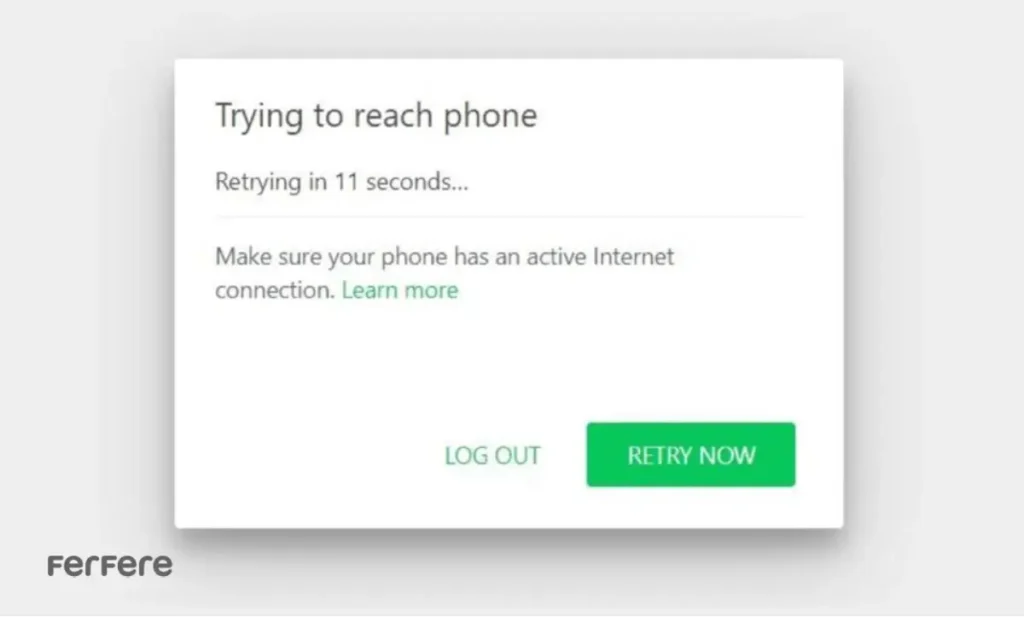
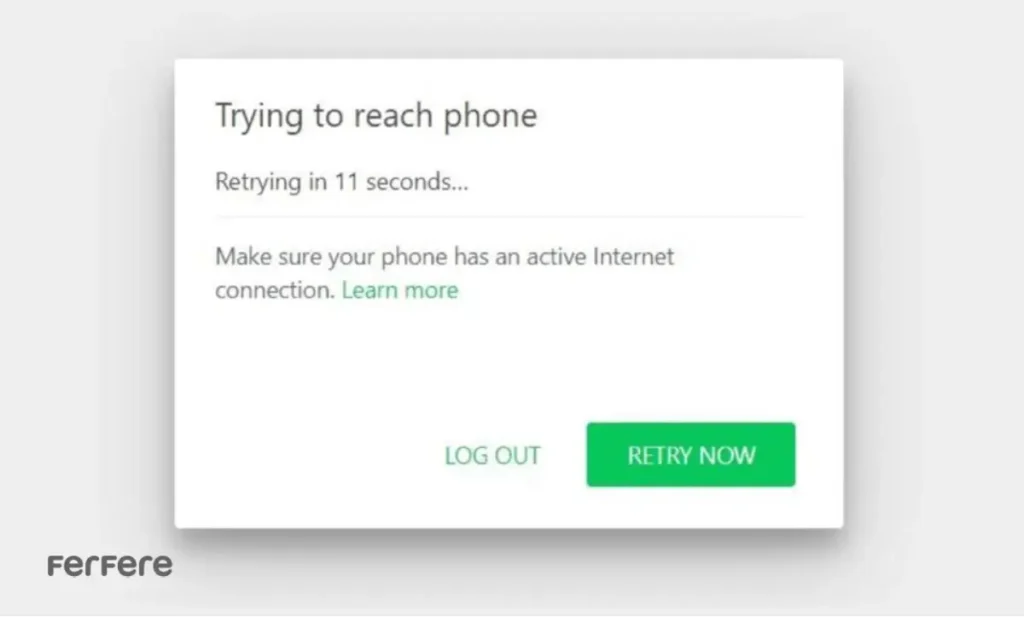
تنظیمات واتساپ وب؛ راهنمایی برای بهینه سازی تجربه کاربری
برای اینکه از واتساپ وب به طور موثر استفاده کنید، آشنایی با تنظیمات آن بسیار مهم است. این تنظیمات به شما این امکان را می دهند که تجربه کاربری خود را شخصی سازی کرده و از تمام امکانات واتساپ وب بهره برداری کنید. در ادامه به برخی از مهم ترین تنظیمات واتساپ وب پرداخته ایم:
1. تنظیمات اعلان ها (Notifications)
یکی از تنظیمات مهم واتساپ وب، مدیریت اعلان ها است. شما می توانید اعلان ها را فعال یا غیرفعال کنید، به طوری که تنها پیام های مهم به شما اطلاع داده شود. برای این کار کافی است که وارد تنظیمات واتساپ وب شوید و در قسمت Notifications، گزینه هایی مانند Desktop Alerts و Sounds را تنظیم کنید. این تنظیمات به شما کمک می کند که از حواس پرتی جلوگیری کنید و فقط پیام های مهم را دریافت کنید.
2. فعال کردن حالت تاریک در واتساپ وب
برای راحتی چشم ها در محیط های کم نور، واتساپ وب گزینه حالت تاریک (Dark Mode) را ارائه می دهد. این ویژگی به شما اجازه می دهد که محیط واتساپ وب را به رنگ تیره تغییر دهید. برای کاهش خستگی چشم ها:
- روی منوی سه نقطه کلیک کرده و وارد Settings شوید.
- گزینه Theme را انتخاب کنید.
- Dark Mode را فعال کنید.
3. مدیریت چت ها و گروه ها
در واتساپ وب شما می توانید چت ها و گروه ها را پین کرده یا آرشیو کنید تا به راحتی به آن ها دسترسی پیدا کنید. برای پین کردن یک چت، کافی است روی آن کلیک راست کرده و گزینه Pin Chat را انتخاب کنید. همچنین با استفاده از گزینه Archive Chat می توانید چت هایی که به آن ها نیاز ندارید را آرشیو کنید تا فضای کمتری اشغال کنند.
4. مدیریت ذخیره سازی فایل ها
واتساپ وب امکان دانلود تصاویر، ویدئوها و فایل های صوتی را به راحتی فراهم می آورد. برای مدیریت بهتر این فایل ها، شما می توانید تنظیمات ذخیره سازی را شخصی سازی کنید. به طور مثال، می توانید تنظیم کنید که فایل ها به طور خودکار در کامپیوتر شما ذخیره نشوند یا اینکه فایل های دانلود شده را در پوشه خاصی قرار دهید.
5. افزودن و مدیریت حساب های متعدد
اگر شما چند حساب واتساپ دارید، می توانید از واتساپ وب برای مدیریت چند حساب به طور همزمان استفاده کنید. این ویژگی به شما این امکان را می دهد که برای هر حساب از پنجره جداگانه ای استفاده کنید و هیچ اطلاعاتی از چت ها و گروه ها به هم مخلوط نشود.
با استفاده از این تنظیمات، می توانید تجربه کاربری خود را در واتساپ وب شخصی سازی کرده و از این ابزار ارتباطی قدرتمند به طور مؤثر و راحت تر استفاده کنید. تنظیمات واتساپ وب برای هر کاربر متفاوت خواهد بود، بنابراین حتما تنظیمات مناسب با نیازهای خود را اعمال کنید.
سایر تنظیمات در واتساپ وب
واتساپ وب علاوه بر قابلیت های اصلی، تنظیمات متعددی را ارائه می دهد و به شما این امکان را می دهد که تجربه کاربری خود را شخصی سازی کنید. برای افزایش امنیت حساب کاربری خود در واتساپ، پیشنهاد می کنیم که تایید دو مرحله ای واتساپ را فعال کنید تا از دسترسی غیرمجاز جلوگیری شود. در ادامه به بررسی برخی از این تنظیمات کاربردی می پردازیم.
آیا واتساپ وب با موبایل خاموش هم کار می کند؟
خیر، واتساپ وب نیازمند اتصال گوشی به اینترنت است. اگر گوشی خاموش یا آفلاین باشد، ارتباط واتساپ وب قطع می شود.
ادیت پروفایل در واتساپ وب
برای تغییر نام یا تصویر پروفایل خود:
- روی آیکون پروفایل در گوشه بالا کلیک کنید.
- اطلاعات خود را ویرایش کنید یا عکس جدید آپلود کنید.
- تغییرات به صورت خودکار ذخیره می شوند.
برقراری تماس صوتی و تصویری در واتساپ وب
برای این قابلیت باید از نسخه دسکتاپ واتساپ استفاده کنید، زیرا نسخه مرورگر از تماس پشتیبانی نمی کند.
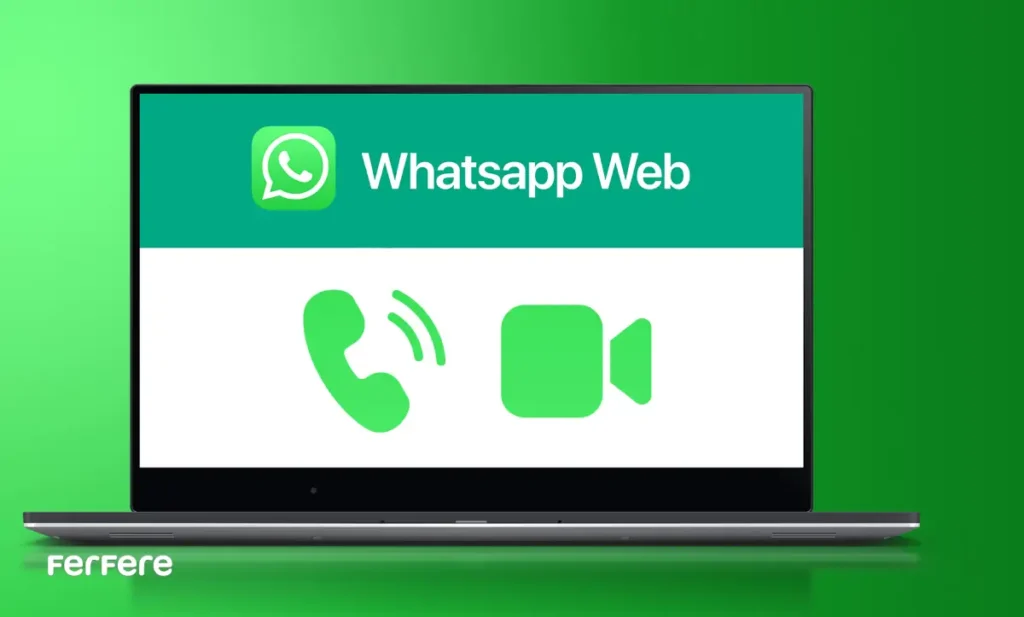
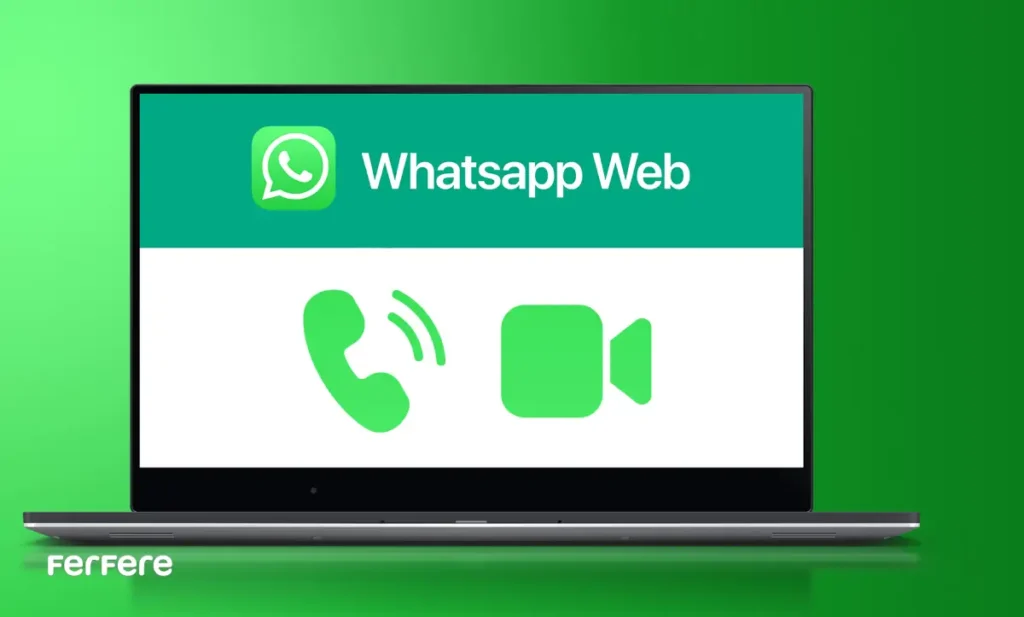
چطور تمام تصاویر و ویدیو ها را در واتساپ وب دانلود کنیم؟
- به چت مورد نظر بروید.
- روی فایل کلیک کرده و گزینه دانلود را انتخاب کنید.
- فایل ها به پوشه دانلودهای کامپیوتر ذخیره می شوند.
چطور دانلود خودکار را در واتساپ وب خاموش کنیم؟
دانلود خودکار تصاویر و ویدیوها در واتساپ وب به تنظیمات گوشی وابسته است:
- وارد تنظیمات واتساپ در موبایل شوید.
- در بخش Storage and Data، گزینه های دانلود خودکار را غیرفعال کنید.
چطور واتساپ وب را برای استفاده شخصی و حرفه ای بهینه کنیم؟
یکی از قابلیت های مفید واتساپ وب این است که می توان از آن هم برای استفاده شخصی و هم حرفه ای بهره برد. برای ایجاد تمایز بین پیام های شخصی و کاری، می توانید از برچسب ها و گروه های مختلف استفاده کنید. علاوه بر این، می توانید زمان های خاصی را برای مدیریت پیام های کاری و شخصی تعیین کنید تا از انباشته شدن پیام ها در هر دو بخش جلوگیری شود. این تنظیمات به شما این امکان را می دهند که از واتساپ وب به طور مؤثرتر و با تمرکز بیشتر استفاده کنید.
مشکلات رایج در استفاده از واتساپ وب و راه حل ها
گاهی اوقات ممکن است مشکلاتی مانند عدم همگام سازی پیام ها یا قطع ارتباط در واتساپ وب پیش بیاید. یکی از دلایل رایج این مشکلات، اتصال ضعیف اینترنت است. برای رفع این مشکل، بهتر است از یک اتصال اینترنت پایدار استفاده کنید. همچنین، اگر با مشکل همگام سازی مواجه شدید، می توانید مرورگر خود را بروز کرده یا کش مرورگر را پاک کنید. در صورتی که پیام ها ارسال نمی شوند، بهتر است واتساپ وب را دوباره راه اندازی کرده یا از گزینه «خروج از حساب کاربری» استفاده کنید.
بررسی کلی استفاده از واتساپ وب
واتساپ وب یکی از بهترین ابزارها برای دسترسی سریع به پیام ها و فایل های واتساپ بر روی کامپیوتر است. با رعایت نکات امنیتی و آشنایی با تنظیمات مختلف، می توانید از تمامی امکانات این ابزار بهره مند شوید. پیشنهاد می کنیم با تمرین و استفاده مکرر، مهارت خود در استفاده از واتساپ وب را افزایش دهید. اگر صاحب یک کسب وکار هستید، می توانید از واتساپ تجاری (WhatsApp Business) استفاده کنید که امکانات ویژه ای برای مدیریت مشتریان و ارتباطات تجاری فراهم می کند.
سوالات متداول
واتساپ وب نسخه تحت وب پیام رسان واتساپ است که به شما امکان می دهد پیام ها و فایل های خود را در مرورگر کامپیوتر مشاهده و ارسال کنید. برای استفاده از آن، نیاز به اسکن کد QR با گوشی موبایل دارید.
برای ورود به واتساپ وب، به آدرس web.whatsapp.com بروید و سپس کد QR نمایش داده شده در مرورگر را با گوشی خود اسکن کنید.
پس از ورود به واتساپ وب، می توانید پیام ارسال کنید، فایل ها را به اشتراک بگذارید، گروه ها را مدیریت کنید و پیام ها را جستجو کنید.
برای خروج از واتساپ وب، به قسمت “Linked Devices” در موبایل بروید و دستگاه متصل را انتخاب کرده و گزینه “Log Out” را بزنید.
برای فعال کردن حالت تاریک، به تنظیمات واتساپ وب بروید و در بخش Theme، گزینه “Dark Mode” را انتخاب کنید.
خیر، برای کار کردن واتساپ وب، گوشی موبایل باید به اینترنت متصل باشد. اگر گوشی خاموش یا آفلاین شود، واتساپ وب قطع خواهد شد.
برای حل مشکل همگام سازی، مطمئن شوید که گوشی و کامپیوتر به اینترنت متصل هستند، مرورگر خود را بروزرسانی کنید و کش مرورگر را پاک کنید.







